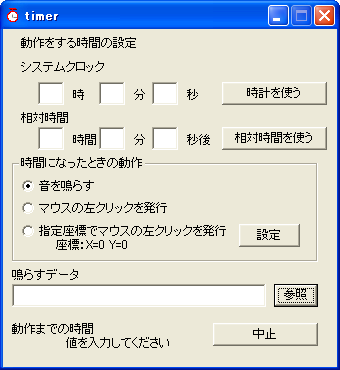timer2.10解説書
[注意]このプログラムの使用により発生した全ての結果について、作者は責任を負いません
1.特徴、仕様
2.インストール
2-1.バージョンアップ
3.アンインストール
4.使用方法
5.更新履歴
1.特徴、仕様
簡易カウントダウンタイマーです。
時間指定には以下の2種類が使用できます。
・絶対時間指定(時分秒を直接指定、1日先まで)
・相対時間指定(現在時刻からの時間を指定)
時間が来た時の動作は、
・音を鳴らす
・マウスの左クリックを発行
・マウスを指定位置に移動して左クリックを発行
のいずれかを指定できます。
音を鳴らす場合の対応形式は
・WAV(PCM,その他ACMでデコードできる形式)
・MP3(ACM Codecが必要)
なお、少なくともWinXPではMP3のACM Codecを標準装備しているようです。
また、タイマーで指定された時刻の5秒前にキーボードのNumLockキーコマンドを2回発行します。
この動作はほとんどのアプリケーションには特に影響がないはずですが、
スクリーンセーバーを解除する効果があります。
この機能が付いている理由はスクリーンセーバーが作動しているとマウスクリック動作が
スクリーンセーバー解除として作用してしまうためです。
タイマーの稼動中にWindowsをスタンバイや休止状態にすると、
時間になってもタイマーが作動しない可能性がありますので、
自動的にスタンバイになる設定をしている場合は注意してください。
音の再生はDirectSoundによって再生されます。
MediaPlayerなどと同じようにファイルを少しずつ読み込むので、長いオーディオファイルを再生しても
メモリを大量に使用したりしません。
バグを見つけたり要望がある場合はfuku研究所のBBSに書込みしていただけるとうれしいです。
2.インストール
このプログラムにはインストーラはありません。
圧縮されているtimer.exeを適当なフォルダに解凍すれば利用できますが、
専用フォルダを作成することをおすすめします。
[注]一度起動して終了すると設定を保存した「timer.ini」というファイルがtimer.exeと同じフォルダにできます。
バージョンアップ方法
既に過去のバージョンのtimerがインストールされている場合、以下の方法でバージョンアップします。
(1)新しいバージョンのtimer.exeを今までのtimer.exeに上書きしてください。
(同じ場所に解凍すれば「上書きしますか?」または「置換えますか?」と聞かれるはずなので「はい」と答えます)
(2)終わりです
3.アンインストール
このプログラムはレジストリへは書き込みを行いませんので、
timer.exeとtimer.iniを削除すればアンインストールできます。
専用フォルダを作成した場合はフォルダごと消せばアンインストールできます。
4.使用方法
解凍したtimer.exeを実行します。
実行画面の説明
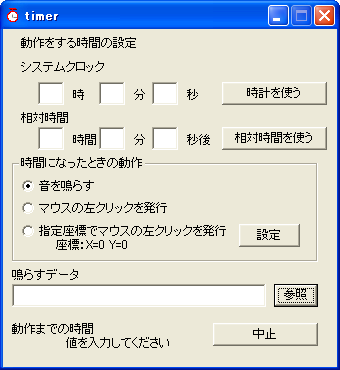
システムクロック(時分秒):
指定した時間が次にくる時刻に設定されます。
入力した値で実際にタイマーを稼動するには「時計を使う」ボタンを押してください。
また、この時分秒のエディットにフォーカスがあるときにEnterキーを押してもタイマーを稼動できます。
空欄のエディットは0として扱われます。
[注1]この方法を使う場合は事前にPCの時刻を合わせておいてください。
[注2]この方法では24時間以上先の時間には設定できません。
[注3]タイムゾーンは考慮しません。常に日本時間(GMT+9)として処理します。
相対時間(時分秒):
タイマーを稼動した時刻から指定した時間後の時刻に設定されます。
入力した値で実際にタイマーを稼動するには「相対時間を使う」ボタンを押してください。
また、この時分秒のエディットにフォーカスがあるときにEnterキーを押してもタイマーを稼動できます。
空欄のエディットは0として扱われます。
時間になったときの動作:
音を鳴らす:
時間が来たときに、「鳴らすデータ」で指定したファイルを再生します。
マウスの左クリックを発行:
時間が来たときに、マウスの左クリックを発行します。
指定座標でマウスの左クリックを発行:
時間が来たときに、マウスポインタを事前に指定した座標に移動し、
マウスの左クリックを発行します。
座標を設定するには「設定」ボタンを押し、発行したい座標で左クリックしてください。
[注]設定されるのは座標であり、その時その場所にあったボタン等ではありません。
時間が来たときにそのウィンドウが移動していたり別のウィンドウに隠れているとうまく押せません。
鳴らすデータ:
時間が来たときに「音を鳴らす」を選択していた場合の再生するオーディオファイル名(フルパス)です。
参照を押すとファイルを開くダイアログで選択できます。
中止:
現在セットしているタイマーを停止します。
再生中だった場合は、再生も停止します。
5.更新履歴
v2.01
[追加]時間になったときの動作に左クリックの発行を追加
[変更]時間になったときに中止を押すまでウィンドウが点滅するのを1回だけに変更
v2.02
[変更]絶対時間指定を秒単位まで指定できるように変更
[変更]相対時間指定を時分秒で指定できるように変更
[変更]5秒以下の時間をセットできないように変更
[修正]エディットボックスを空のままタイマーセットすると予期せぬ値がセットされる問題を修正
[修正]タブオーダー(Tabキーの順番)が変な順番になっている問題を修正
v2.04
[修正]スクリーンセーバー起動時、クリック系がスクリーンセーバー解除しかできない問題を修正
[変更]残り5秒になるとスクリーンセーバー終了コマンド(NumLockキーの2度押し)を発行するように変更
v2.05(04/08/02)
[変更]実装されていないウィンドウを消去
v2.06(04/11/08)
[変更]相対時間指定の上限設定を解除
[変更]CDSを最新版(7.22)に更新
[追加]ACMによる圧縮形式サポートを追加
v2.06a(04/11/09)
[修正]無駄なメモリの解放、再確保があった問題を修正
v2.06b(04/11/10)
[変更]CNFを最新版(v2.08)に更新
v2.07(04/11/16)
[修正]再生しながら終了すると異常処理する問題を修正
v2.08(05/01/01)
[修正]座標取得中のキーボード操作でキャプチャが解けない問題を修正
v2.09(05/03/02)
[修正]再生時に一部データが再生ストリームに転送されない問題を修正
v2.10(09/02/24)
[修正]Vistaで起動すると終了時に落ちる問題を修正
[修正]使われていないコード残骸を処分
timer version 2.10 解説 終わり
開発元 fuku研究所